Members एप का उपयोग कैसे करें
To read this article in english, click here

Members ऐप विशेषज्ञ सहायता, सामुदायिक कनेक्शन और विशेष लाभ प्रदान करता है। Samsung Members के साथ अनंत संभावनाओं का अन्वेषण करें। यहाँ, आपको अंदरूनी जानकारी, विशेषज्ञ समाधान, अपनी पसंदीदा चीज़ों तक पहुँच और भविष्य को आकार देने का अवसर मिलेगा।
नोट:
- डिवाइस स्क्रीनशॉट और मेनू डिवाइस मॉडल और Software update के आधार पर भिन्न हो सकते हैं।
- यहां दिखाई गई छवियां केवल प्रतिनिधित्वात्मक उद्देश्य के लिए हैं, वास्तविक भिन्न हो सकती हैं।
डिस्कवर करें
डिस्कवर सेक्शन आपको विभिन्न सामुदायिक सुविधाओं का पता लगाने देता है। संपादक की पसंद Samsung Members से चुने गए लेखों को हाइलाइट करती है, जबकि शीर्ष उपयोगकर्ता पोस्ट सबसे आकर्षक और समर्पित योगदानों को प्रदर्शित करते हैं। Galaxy गैलरी आपको सदस्यों द्वारा साझा की गई तस्वीरों को ब्राउज़ करने की अनुमति देती है, और आप रोमांचक पुरस्कार जीतने के अवसर के लिए प्रतियोगिताओं में भाग ले सकते हैं।
समाचार और सुझाव अनुभाग अंदरूनी जानकारी और विशेषज्ञ सलाह प्रदान करता है, साथ ही व्यावहारिक सुझाव और तरकीबें भी देता है जिससे आप तकनीक का अधिकतम उपयोग कर सकते हैं। आप लाभ के माध्यम से विशेष ऑफ़र का लाभ भी उठा सकते हैं और उपलब्ध होने पर बीटा प्रोग्राम की जानकारी तक पहुँच सकते हैं। अपनी रुचियों और जीवनशैली के अनुरूप विशेष लाभों का आनंद लें।
इसके अतिरिक्त, आप Galaxy शॉप विकल्प के माध्यम से प्रतियोगिता विवरण पा सकते हैं और सहायक उपकरण खरीद सकते हैं ।
समुदाय
Samsung Members समुदाय में, आप दूसरों से जुड़ सकते हैं और उनके साथ शेयर कर सकते हैं। समुदाय में अन्य Galaxy उपयोगकर्ताओं के साथ टिप्स और समीक्षाएं, अपने शानदार समाधान शेयर करें। यह आपके जैसे साथियों द्वारा संचालित एक जगह है।
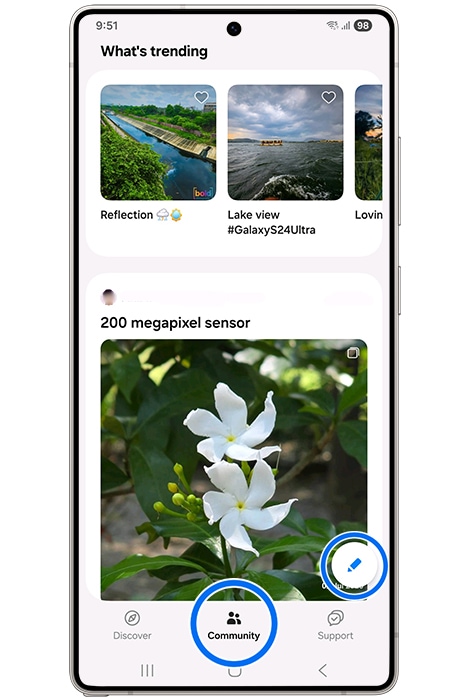
Samsung Members से समर्थन कैसे प्राप्त करें
नोट: देश के आधार पर सुझाव उपलब्ध नहीं भी हो सकते हैं।
त्रुटि रिपोर्ट कैसे सबमिट करें
Samsung Members एप्लीकेशन के साथ, आप अपने डिवाइस की समस्या निवारण के लिए एक त्रुटि रिपोर्ट सबमिट कर सकते हैं। आप धीमी डिवाइस, ओवरहीटिंग, सिस्टम/सेटिंग्स और बहुत कुछ जैसी समस्याओं से एक रिपोर्ट सबमिट कर सकते हैं। त्रुटि रिपोर्ट सबमिट करने के तरीके के बारे में नीचे दिए गए चरण देखें।
विधि 1
* त्रुटि रिपोर्ट सबमिट करने से पहले, कृपया तब तक प्रतीक्षा करें जब तक सिस्टम लॉग डेटा एकत्र करना पूरा न कर ले। आपके डिवाइस के आधार पर प्रक्रिया में कुछ समय लग सकता है।
Method 2
* त्रुटि रिपोर्ट सबमिट करने से पहले, कृपया तब तक प्रतीक्षा करें जब तक सिस्टम लॉग डेटा एकत्र करना पूरा न कर ले। आपके डिवाइस के आधार पर प्रक्रिया में कुछ समय लग सकता है।
Thank you for your feedback!
Please answer all questions.
RC01_Static Content : This text is only displayed on the editor page

















































